โฆษณาทางโทรทัศน์ของ Microsoft ล่าสุดสำหรับ Surface แสดงว่า iPad ไม่สามารถเปิดงานนำเสนอ PowerPoint ได้ หนึ่งในตัวเลือกมากมายสำหรับการสร้างการดูและการแก้ไข PowerPoint และงานนำเสนออื่น ๆ บน iPad คือแอป CloudOn ฟรีซึ่งฉันได้อธิบายไว้ในโพสต์เมื่อเดือนมิถุนายนที่ผ่านมา
คุณสมบัติขั้นสูงของ PowerPoint และแอป Office อื่น ๆ นั้นเกินความจำเป็นสำหรับหน้าจอแท็บเล็ต iPad ต้องการแอพพลิเคชั่นการนำเสนอเช่น Haiku Deck ฟรีที่ออกแบบมาเพื่อความแข็งแกร่งของแท็บเล็ต: การแสดงรูปภาพ
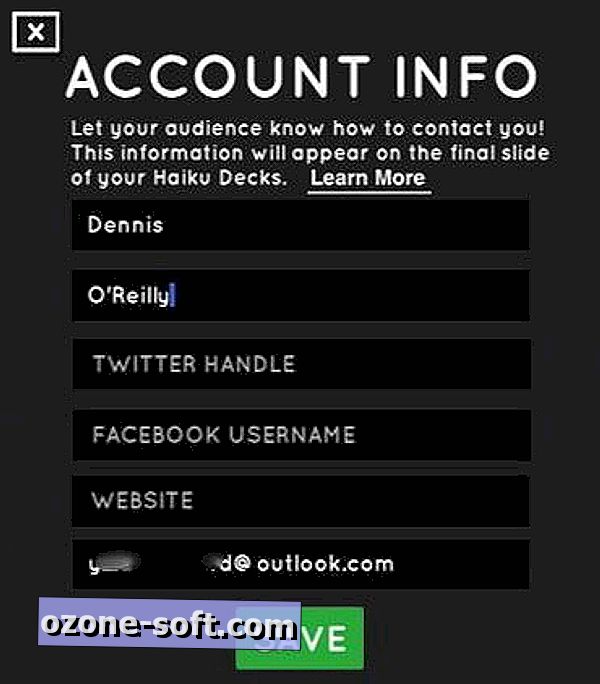
ไฮกุเด็คเน้นที่การบอกเล่าเรื่องราวของคุณในรูปภาพ: รูปภาพของคุณเองหรือรูปภาพปลอดค่าลิขสิทธิ์ในคลังรูปภาพที่ค้นหาได้ของบริการ (โปรดทราบว่าคุณต้องจ่ายเงินเพื่อใช้อิมเมจของไฟล์เก็บถาวรหลายภาพ)
ตัวเลือกเค้าโครงเลย์เอาต์ที่ จำกัด จำกัด จำนวนคำทั้งหมดของแต่ละสไลด์ ทุกคนที่เคยพรีเซนเตอร์อ่านย่อหน้าเต็มจากสไลด์ PowerPoint จะประทับใจกับข้อ จำกัด ของข้อความในตัวของ Haiku Deck
การนำเสนอที่มีรูปภาพเป็นศูนย์กลางพร้อมที่จะแบ่งปันในไม่กี่นาที
หลังจากที่คุณดาวน์โหลดแอพนี้คุณจะสร้างบัญชี Haiku Deck โดยระบุชื่อที่อยู่อีเมลและรหัสผ่านของคุณ
คลิกที่เครื่องหมายบวกที่ด้านล่างของหน้าจอหลัก Haiku Deck เพื่อสร้างงานนำเสนอ ป้อนชื่อของงานนำเสนอและกด Enter เพื่อเปิดหน้าจอแก้ไข ตัวเลือกแรกจากสี่ตัวเลือกในบานหน้าต่างด้านซ้ายให้เลือกเค้าโครงข้อความ: หัวเรื่อง / หัวข้อย่อยรายการหัวข้อย่อยหรือรายการลำดับเลข
คุณสามารถเพิ่มภาพพื้นหลังโดยการนำเข้าหรือโดยเลือกจากคลังรูปภาพที่ไม่มีค่าลิขสิทธิ์ ป้อนคำหลักในช่องค้นหาเพื่อดึงภาพขนาดย่อของภาพที่มีให้ฟรีหรือเสียค่าธรรมเนียม
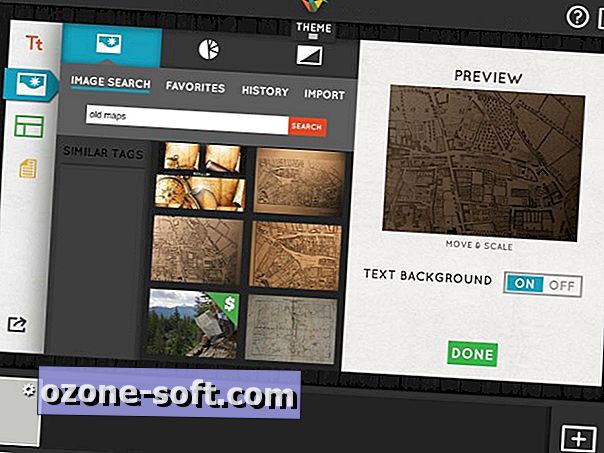
มีการจัดชุดค่าผสมหัวข้อ / หัวข้อย่อยที่แตกต่างกันสิบสี่ชุด แต่กล่องข้อความไม่มีขนาดใหญ่และขนาดตัวอักษรเปลี่ยนแปลงโดยอัตโนมัติตามจำนวนตัวอักษร เมื่อคุณไปถึงอักขระสูงสุดข้อความจะเลื่อนไปทางด้านขวาซึ่งทำให้ไม่เห็น
ตัวเลือกอื่น ๆ ให้คุณเลือกหนึ่งในสามแม่แบบแผนภูมิและสีพื้นหลังทึบ
หากคุณไม่ต้องการออกแบบเลย์เอาต์ของคุณเองกด Theme ที่ด้านบนของหน้าต่างแก้ไขสไลด์เพื่อดูรายการของธีมที่เลื่อนได้: หกธีมฟรีและอีกโหลมีราคา $ 2 ต่ออัน เมื่อฉันทดสอบแอพฉันไม่สามารถใช้ชุดรูปแบบฟรีได้ นอกจากนี้เมื่อฉันเปลี่ยนตำแหน่งพื้นหลังภาพฉันได้นำเข้าแอพพลิเคชั่นขัดข้องหลายครั้ง ด้วยข้อยกเว้นทั้งสองนี้แอปทำงานตามที่โฆษณาไว้
จากหน้าจอแก้ไขคุณสามารถดูตัวอย่างสไลด์ของงานนำเสนอได้โดยกดปุ่มลูกศรที่มุมบนขวา เลื่อนไปมาระหว่างสไลด์โดยปัดหน้าจอไปทางซ้ายและขวา ตัวอย่างงานนำเสนอไม่ทำงานโดยอัตโนมัติ
แบ่งปันงานนำเสนอผ่านอีเมลเครือข่ายสังคมหรือบล็อก
เมื่อคุณพร้อมที่จะแบ่งปันงานนำเสนอให้กดไอคอนแบ่งปันที่มุมล่างซ้ายของหน้าต่างแก้ไขหลักหรือกดแบ่งปันภายใต้รูปขนาดย่องานนำเสนอบนหน้าจอหลัก Haiku Deck ตัวเลือกบันทึกและแชร์รวมถึงการส่งออก Facebook, Twitter, อีเมลและ PowerPoint / Keynote ซึ่งแนบไฟล์ PPT กับข้อความอีเมลใหม่
คุณสามารถคัดลอกโค้ด HTML เพื่อโพสต์งานนำเสนอใน WordPress หรือบล็อกอื่น ๆ และคัดลอก URL หน้าต่างบันทึกและแชร์แสดงตัวอย่างเว็บของงานนำเสนอและให้คุณแก้ไขชื่อเปลี่ยนการตั้งค่าความเป็นส่วนตัว (สาธารณะส่วนตัวหรือถูก จำกัด ) และกำหนดหมวดหมู่งานนำเสนอเช่น "ธุรกิจ" "การศึกษา" และ "อารมณ์ขัน."
เรื่องราวที่เกี่ยวข้อง
- อยู่ห่างจากการประชุมด้วยบอททางไกลเสมือนจริง iRobot Ava 500
- รีวิว: เอาชนะพวกเขาด้วยความสามารถของ Presentation Pointer
- iOS 7 ดูดี แต่มันสามารถล่อผู้ใช้ Android นี้ได้หรือไม่
หากต้องการดูสไลด์บนเว็บให้ลงชื่อเข้าใช้บัญชีของคุณที่ haikudeck.com แล้วเลือกการนำเสนอในแกลเลอรีของคุณ นอกเหนือจากการดูงานนำเสนอในเบราว์เซอร์แล้วคุณสามารถกำหนดหัวเรื่องเพิ่มเติมและเพิ่มบันทึกย่อให้กับสไลด์
แกลเลอรี Haiku Deck มีการนำเสนอมากมายที่สร้างขึ้นโดยบุคคลและธุรกิจ สิ่งที่ฉันชอบคือวิธีเขียนด้วยสไตล์ (ดัดแปลงมาจาก Kurt Vonnegut)
Haiku Deck ไม่มีการเปลี่ยนสไลด์, ภาพเคลื่อนไหว, เสียงและวิดีโอทำให้แอพฟรีไม่เหมาะสำหรับการนำเสนอที่ยิ่งใหญ่สำหรับคนสำคัญมากเหล่านั้น แต่ถ้าคุณเพียงแค่เย็บจุดต่าง ๆ มารวมกันเป็นภาพสั้น สไลด์เป็นศูนย์กลางจะช่วยให้คุณสามารถดึงดูดความสนใจของผู้ชม
อย่างน้อยที่สุด Haiku Deck หมายถึงจุดจบในการเลื่อนบททบทวนในการนำเสนอ (สำหรับข้อมูลเพิ่มเติมเกี่ยวกับการปรับปรุงประสิทธิภาพของงานนำเสนอ PowerPoint ดูโพสต์ของฉันตั้งแต่เดือนกันยายน 2544)













แสดงความคิดเห็นของคุณ